windows10卡顿怎么解决是个不少见的优化问题了,其实win10本身的系统素质就很不错,因此如果是配置够用的话一般不需要特定的优化,但是有的用户配置可能比较旧了,所以升级win10后或多或少会有卡顿,那么如何解决卡顿就成了一个问题,下面就告诉大家关于windows10卡顿怎么解决方法介绍的内容,有需要的用户可以参考看看。
windows10卡顿怎么解决
1.右击"此电脑",选择"属性";
2.选择"高级系统设置";
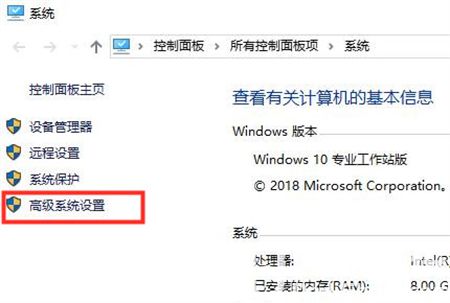
3.点击"高级"选项卡,再点击性能下的"设置"选项;
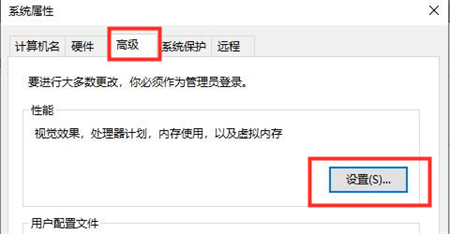
4.选择"选择调整为最佳性能"然后点击"应用"再点击"确定";
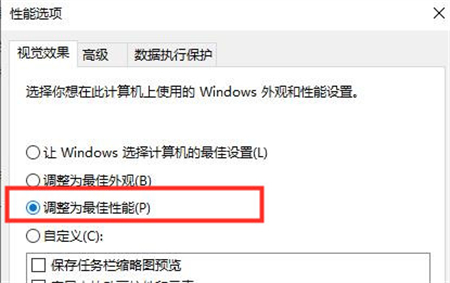
以上就是windows10卡顿怎么解决的解决方法了,希望帮到了大家哦。
相关阅读
热门教程
最新教程